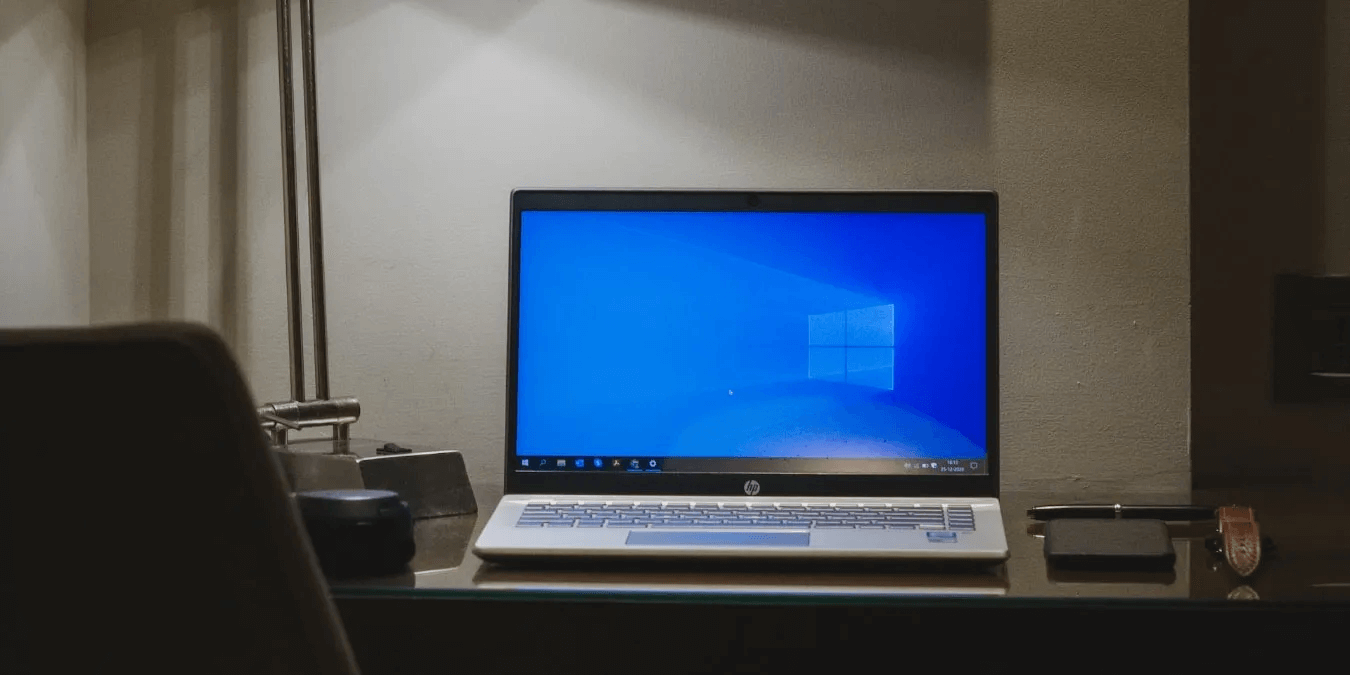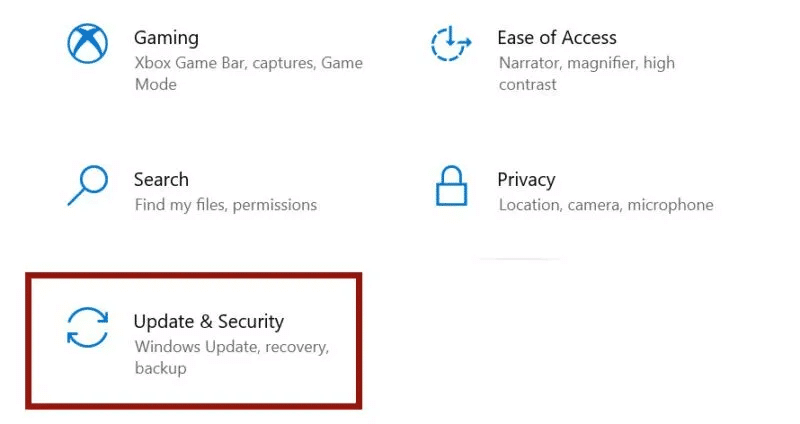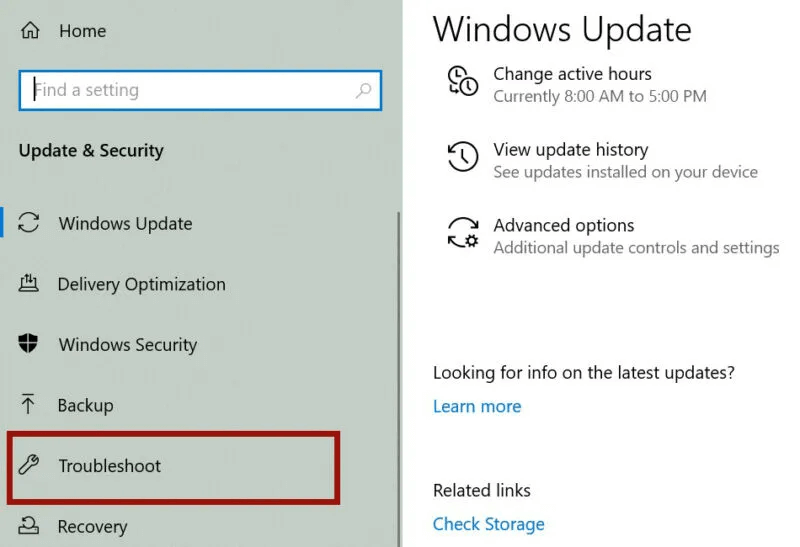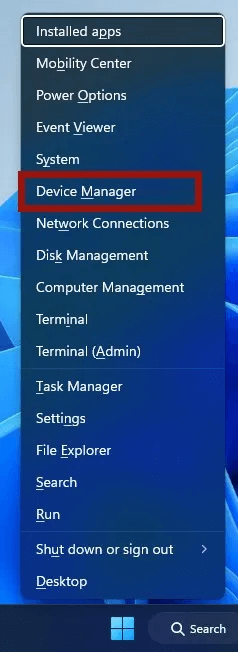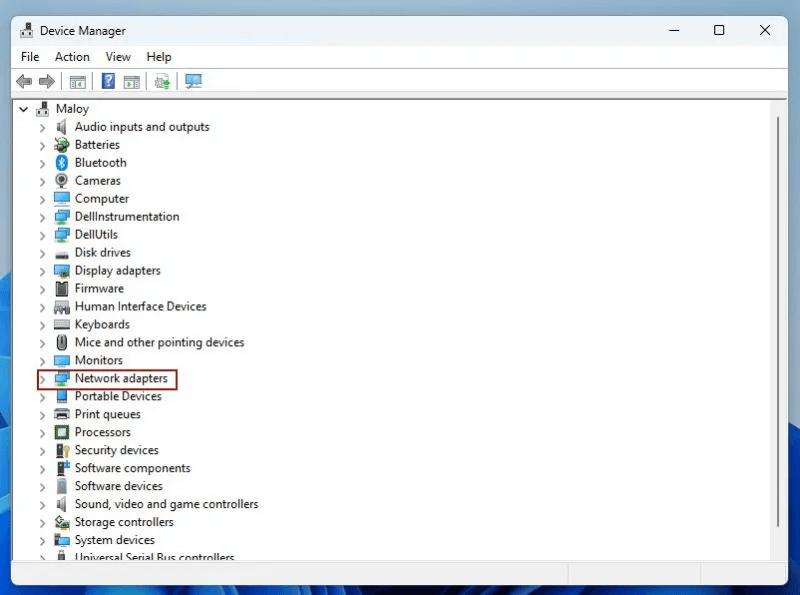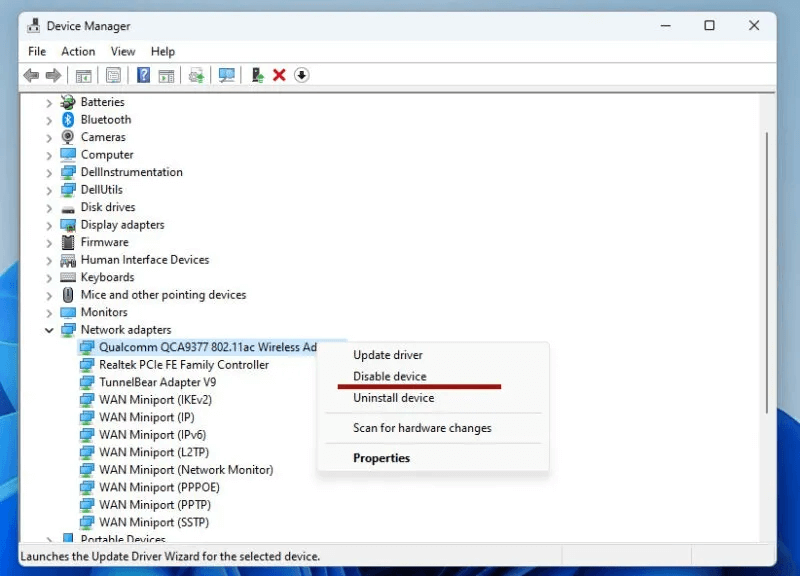Comment réparer l'erreur BSOD d'exception de vérification de la machine dans Windows
Machine Check Exception est une erreur critique qui peut apparaître sur Windows 10 ou 11 et peut causer de graves problèmes, tels que des plantages soudains, des pertes de données, etc. La nature et les causes de l'erreur peuvent varier en fonction de plusieurs facteurs qui seront explorés avec les correctifs potentiels dans ce didacticiel pour corriger l'erreur BSOD d'exception de vérification de la machine dans Windows.
Conseil : une activité suspecte sur votre ordinateur peut indiquer un logiciel d'enregistrement de clavier. reconnait moi Comment détecter un enregistreur de frappe sous Windows .
Comment corriger l'erreur d'exception de vérification de la machine
Si votre système rencontre l'erreur Machine Check Exception, cela est probablement dû à un problème matériel. Les codes d'arrêt peuvent vous aider à identifier ce qui ne va pas, mais ils ne fournissent pas toujours une image claire. Cependant, vous pouvez limiter les causes possibles de l'erreur d'exception de vérification de la machine aux éléments suivants : échec de la configuration matérielle, problèmes de mémoire de l'ordinateur et pilotes corrompus ou obsolètes.
Donc, avant de tenter de résoudre le problème, assurez-vous que les derniers pilotes sont installés. Si le problème persiste et que vous êtes sûr qu'il ne s'agit pas d'un problème de pilote, vous pouvez exécuter une analyse CHDSK pour localiser et réparer les secteurs défectueux sur le disque. Au lieu de cela, commencez Contrôle SFC Pour rechercher et réparer les fichiers endommagés ou manquants.
1. Vérification du matériel physique
L'erreur BSOD Machine Check Exception est probablement liée au matériel de votre système. Lorsque ce problème survient, il est nécessaire de faire vérifier l'appareil immédiatement. Vérifiez que la RAM, le CPU et le GPU sont fermement branchés dans leurs emplacements respectifs. Ces zones doivent également être nettoyées En enlevant toute poussière ou accumulation sur les hélices.
Attention : N'essayez pas de le faire à moins d'avoir de solides connaissances techniques, ou vous risquez d'endommager votre ordinateur !
2. Réinitialiser le système d'overclocking
Vous pouvez obtenir un plus de performances de votre ordinateur si vous savez comment l'overclocker correctement. Cependant, même si vous restez dans les limites matérielles stipulées, l'overclocking rendra votre système plus efficace. Si vous avez été touché par l'erreur Machine Check Exception, vous pourrez peut-être la résoudre en désactivant tous les paramètres d'overclocking. Vous devrez accéder au menu BIOS ou UEFI de votre système.
- Arrêtez votre ordinateur.
- Redémarrez la machine tout en maintenant enfoncée la touche qui vous permet d'accéder au menu des paramètres BIOS ou UEFI (généralement F2, mais selon le modèle de votre ordinateur, il existe d'autres touches que vous pouvez utiliser, telles que F1, F10 et Esc).
- Trouvez les paramètres d'overclocking de votre ordinateur. Ceux-ci se trouvent généralement dans un sous-menu intitulé "Avancé (D)" ou "performance" ou "hésiter" ou "un effort". Localisez le menu et réinitialisez les paramètres d'overclocking.
3. Exécutez l'écran bleu de l'outil de dépannage de la mort
Pour certains utilisateurs de Windows 10, la suite de dépannage intégrée peut vous aider à vous débarrasser de l'erreur Machine Check Exception.
Remarque : L'option n'est plus disponible sur Windows 10 v1809 et versions ultérieures.
- Clique sur Windows + I Ouvrir une fenêtre Paramètres.
- Faites défiler vers le bas et appuyez sur une option "Mise à jour et sécurité."
- Cliquez "trouver les erreurs et les résoudre" sur le côté gauche de la fenêtre.
- Dans le panneau de gauche, sélectionnez une option "écran bleu". Une nouvelle fenêtre s'ouvrira avec des instructions sur la façon de terminer l'activité.
Si cet outil de dépannage n'est pas disponible pour vous, vous voudrez peut-être l'essayer Démarrez en mode sans échec. Si vous rencontrez une erreur qui vous empêche d'accéder à votre bureau, passer en mode sans échec est une bonne idée. De plus, vous pouvez savoir si des problèmes de mémoire sont à blâmer à l'aide de l'outil de diagnostic Windows.
Bon à savoir : En avez-vous besoin de plus ? Aide à diagnostiquer les problèmes sur votre PC Windows? Découvrez les meilleurs outils pour le travail.
4. Désactivez l'adaptateur LAN
Le BSOD peut être causé par un LAN ou un adaptateur réseau défectueux. Pour s'assurer que la carte réseau fonctionne correctement, il est nécessaire de vérifier les pilotes et le matériel. Pour désactiver votre adaptateur LAN, procédez comme suit :
- Appuyez sur les touches Win + X En même temps sur le clavier.
- Sélectionner «Gestion des appareils» Dans le menu qui apparaît.
- Cliquez "Adaptateurs réseau" dans la fenêtre Gestionnaire de périphériques.
- Sélectionner "Désactiver l'appareil" (Désactiver le périphérique) dans le sous-menu lorsque vous cliquez avec le bouton droit sur le pilote de périphérique.
- Redémarrez encore votre ordinateur Désactivez tous les pilotes réseau.
- Si cela résout le problème, la faute incombe aux pilotes. Si le problème persiste après la désactivation des pilotes, la faute vous incombe périphérique adaptateur réseau , et vous devrez le remplacer.
5. Réinitialiser Windows
En dernier recours, vous pouvez Réinitialiser Windows Pour effacer toutes les données utilisateur et réinstaller le système d'exploitation. Lorsque vous réinitialisez Windows, tous les fichiers système sont remplacés par de nouveaux. Cela devrait corriger définitivement l'erreur Machine Check Exception et vous devriez pouvoir conserver la plupart de vos autres fichiers.
Questions fréquemment posées:
Q1 : Comment puis-je éviter de perdre mes données en cas de BSOD ?
Répondre: Pour simplifier les choses, utilisez l'utilitaire de sauvegarde fourni avec Windows. Aller à "Paramètres -> Comptes -> Sauvegarde de fenêtre" Si vous utilisez Windows 11. Pour Windows 10, accédez à "Paramètres -> Mise à jour et sécurité -> Sauvegarde." Vous pouvez également choisir un service cloud externe ou un périphérique de stockage externe.
Q2 : Comment puis-je empêcher le BSOD d'exception de vérification de machine à l'avenir ?
Répondre: Le BSOD d'exception de vérification de la machine peut être évité à l'avenir grâce à une maintenance préventive du matériel. Pour faciliter le processus, utilisez Outil de diagnostic de la mémoire Windows inclus pour vous aider à diagnostiquer et résoudre les problèmes avec votre ordinateur.